хакерски Linuxes
Колко знаеш за специализирани Линукс дистрибуции, че основната цел на която е тестване на проникване? Мисля, че най-малко сте запознати с Кали Linux. В допълнение към известния Кали все още има доста такива дистрибуции. Ако се изброят само най-видимата, е:
Този списък съдържа настоящите и изоставени дистрибуции. Всички те имат свои собствени характеристики. Не всички от тях са лесни. Например, BlackArch Linux бих препоръчал само за тези, които имат опит с арх.
Разпределение за проникване тестване - това не е просто набор от специализирани програми. Така например, в Кали Linux все още кръпка на ядрото (за атаките срещу безжични мрежи), добавя криптиране инструменти, аварийно отстраняване на данни, специална политика за мрежови услуги, и така нататък. D. Тези, които не разбират спецификата на тези дистрибуции, често казват, че може да "просто инсталирайте необходимия софтуер." По принцип да, можете да "просто" инсталирате тях (не всички програми са просто казано), за да закърпи ядрото си, и така нататък. Д., и така нататък. Н. Това ще отнеме време, усилия, нещо, което просто не работи, и резултатът е ... добро или не много успешен клонинг Кали Linux или друго подобно разпределение.
Не казвам, че не е необходимо да "изобретяваме колелото". Някой, в крайна сметка, да се направи велосипедите)) Мисълта ми е, че ако сте заинтересовани да се използва "велосипед", а не да го изградим, е съвсем разумно да се използват готови решения.
Горният списък е доста обширна, но, съдейки по косвени доказателства (аз нямам преки статистически данни), нейните лидери са Кали и BackBox. Освен това, разликата в популярността на тези две големи дистрибуции. Ако се съди по броя на книгите, издадени - повече от дузина за Кали и точно един от BackBox - става ясно приблизителното съотношение феновете.
Харесва ми, когато много възможности за избор, аз не се страхувам да се загубиш в предложенията. Винаги е интересно - да проучи и да открия нещо ново. В тази статия, ние ще обърнем поглед към BackBox и разгледа процеса на неговото инсталиране. Ние със сигурност ще се опита да намери време и за следващите статии, които ще направят преглед на основните характеристики на BackBox, както и други подобни дистрибуции. Тя ще бъде по-лесно да намерите време да публикува материала, ако имате нещо да дарят за сайта на codeby.net развитие.
Къде BackBox изтегляне
Никога не се уморя да повтарям - сваляне на програми само от официални сайтове. Официалният сайт е BackBox backbox.org.
Отидете в раздел Изтегляне и да видим там следното:
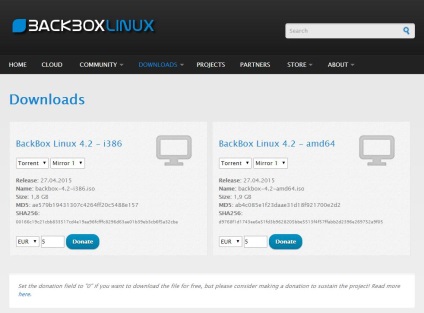
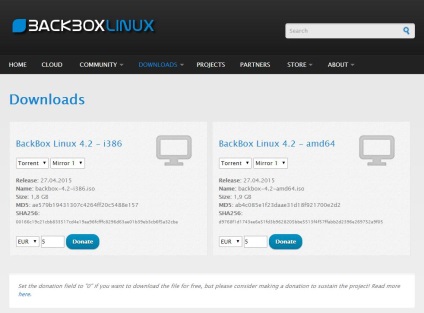
Две версии на i386 и amd64 - първият 32-битов, 64-битов секунда. И вместо да кликнете върху бутон Download вече Donate относно размера на - € 5. Ако не искате да жертват на BackBox и просто искате да изтеглите, след това на мястото на петте евро до нула и да кликнете върху бутона Дарете.
Инсталиране BackBox
Задайте BackBox както можете да направите за един истински компютър и виртуална машина. За монтаж в истински компютър, изтегления изображението, за да бъдат записани на оптичен диск или USB флаш устройство. За да запишете върху флаш памет, можете да използвате програмата Win32 Disk Imager.
Инсталиране на виртуален или реален машина е по-различно. Освен това, за да бъде инсталиран в една виртуална машина, първо трябва да го създадете.
1. Създаване на виртуална машина
Ако не разполагате с VirtualBox софтуер, а след това да го изтеглите и инсталирате. Отворете VirtualBox и щракнете върху бутона Създаване там.
виртуална машина име може да бъде всеки тип, изберете Linux, можете да изберете някоя версия (тя служи само да препоръча на размера на RAM и твърд диск) - но имайте предвид, дълбочина малко.
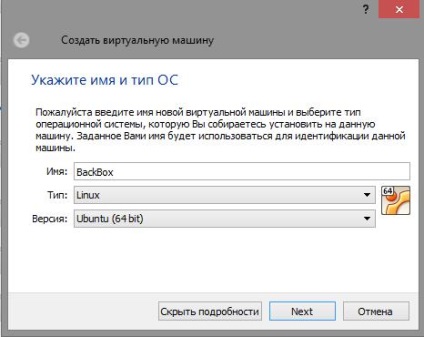
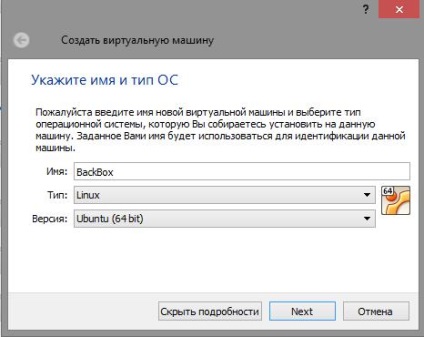
Размерът на RAM на ваша преценка. Можете да оставите 512 мегабайта, но аз обикновено Linuxes инхибира в този размер. Харесва ми да се сложи 2 гигабайта, но аз мисля, че това също е 1 GB ще бъде достатъчно.
Важно е да се помни, че паметта разпределени на виртуална машина стане недостъпен за недвижими вашия компютър. Т.е. ако имате само 4 GB памет, както и виртуална машина ви отпусне 3 GB, вашият Windows е все още само 1 GB! В тези Windows започва скандално бавно определяне на условията и работата на всички програми, включително и на виртуалната машина ще бъде трудно.
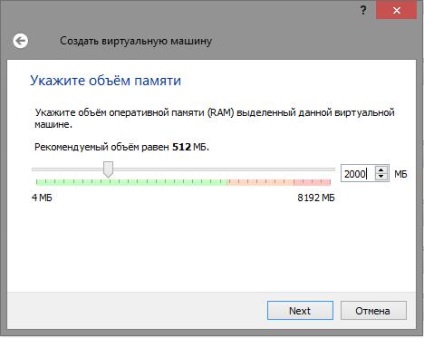
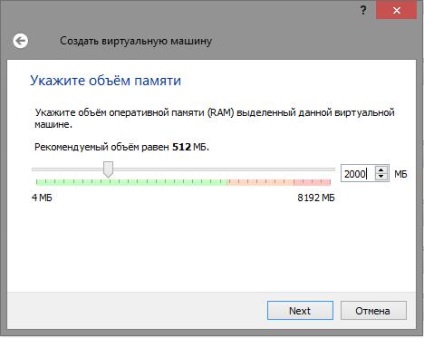
Създаване на нов диск (не променя нищо):
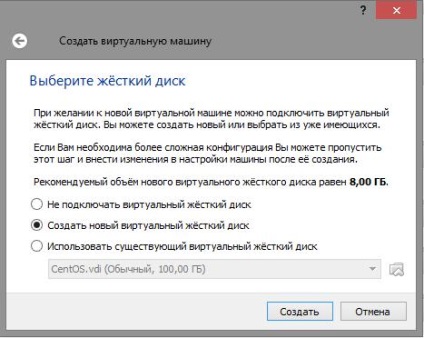
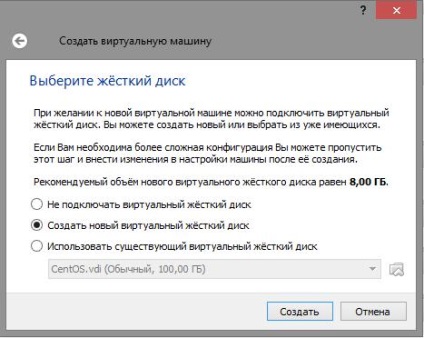
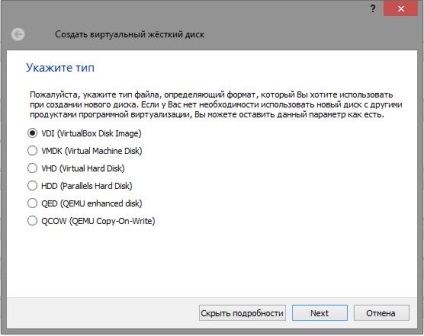
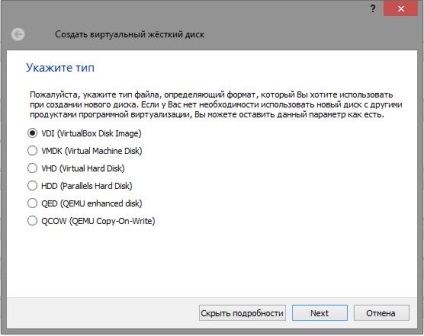
Набиране на екип, който да организира и провежда уебинари прочетете повече.
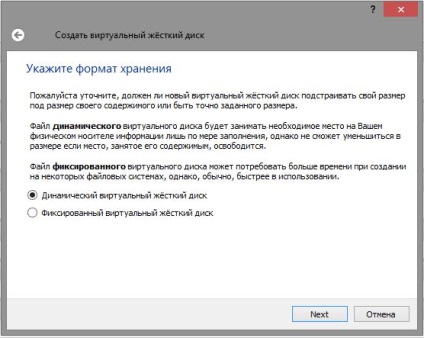
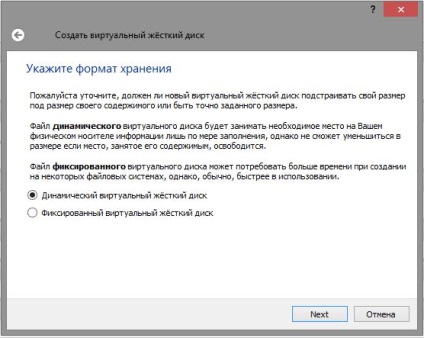
размер на диска, поставете малко повече. защото ние избрахме един динамичен диск, то ще расте само до степен, че в него ще заемат място. Т.е. Ако аз избрах 100 GB, това не означава, че виртуалния диск файл ще заема 100 GB. След като инсталирате BackBox той ще бъде няколко гигабайта по размер, и ще увеличи в размер само до степента, че ще инсталирате нови програми или да изтеглите нови файлове в BackBox.
Тук можете да изберете мястото за новия виртуален диск (по подразбиране, то се съхранява на диска C - това, мисля, че много хора не се вместват).
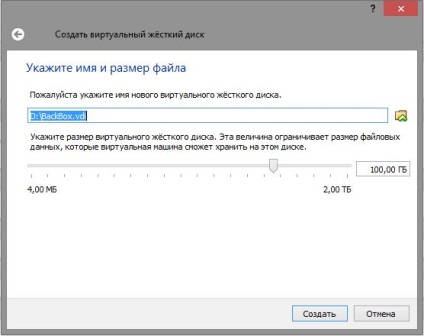
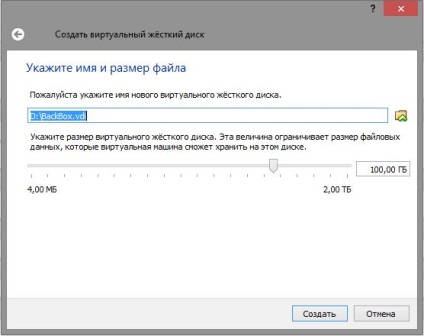
2. Спринт Virtual Machine
Веднага след началото на кампанията, попитахме къде образа на диска. Какво се разбира не е нов виртуален твърд диск, но на изображението ISO, което ние BackBox сваляне от сайта. Изберете я:
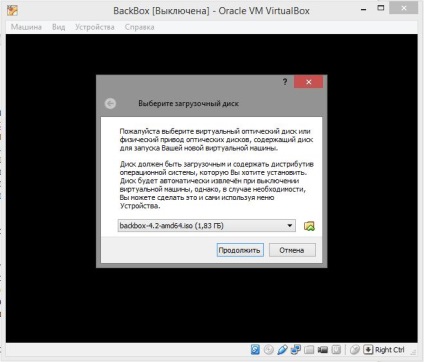
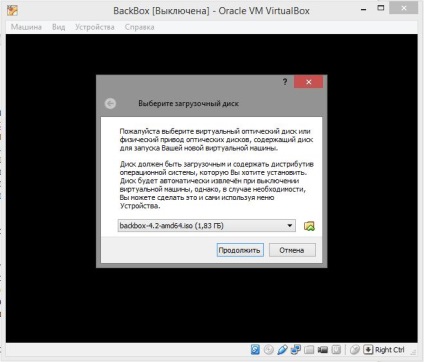
За тези, които работят във виртуални машини, добрата новина .. Така че, за да BackBox е базиран на Ubuntu, добавките към госта там вече са изградени. Следователно, можете да разширите размера на прозореца на цял екран:
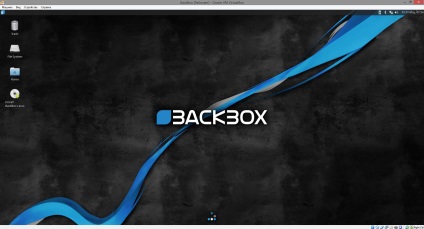
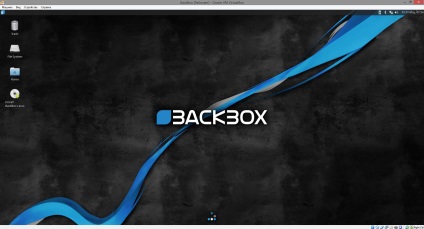
Ако кликнете върху малката раздела в горния ляв ъгъл, можете да видите в менюто BackBox. Ние щракнете върху Инсталирай BackBox Linux.
3. Монтаж BackBox Linux в компютъра си
Тези, които се определят с нас BackBox в реалния компютър, пропусна предишните две стъпки. Но те трябва да отидат в BIOS и да изберете, за да зареди от оптичното устройство или флаш устройство.
Всички останали стъпки са еднакви и за двата виртуални и реални компютри.
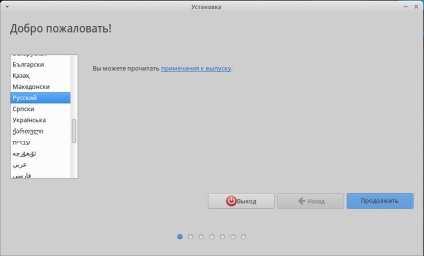
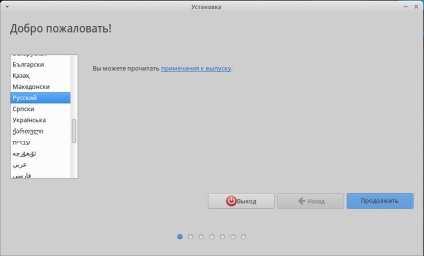
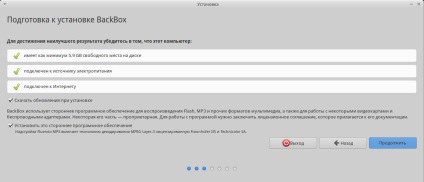
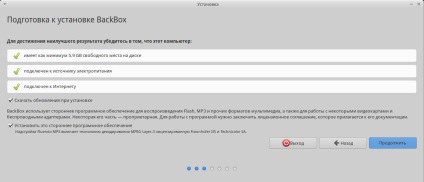
По-долу са от менюто, който поставя в една виртуална машина, просто натиснете "Install Now". И тези, които поставят в реална компютър, внимателно изучаване на Незабавно прозореца. Disk, на която да поставите, той ще бъде форматиран. Ако смесите до дисковете, устройството се форматира друг! Всеки има своя собствена конфигурация, така че е трудно да се препоръча нещо конкретно. Съсредоточете се върху етикета на диск, в зависимост от техния размер. Карам поръчка не е задължително да са същите като на Windows. Като цяло, не забравяйте да проверите няколко пъти, преди да продължите.
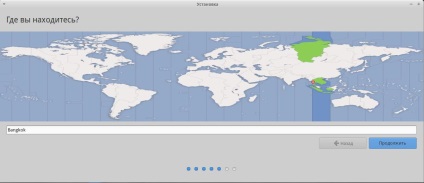
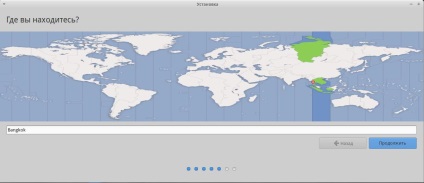
Избор на клавиатурна подредба. Харесва ми функция "Определяне на клавиатурна подредба":
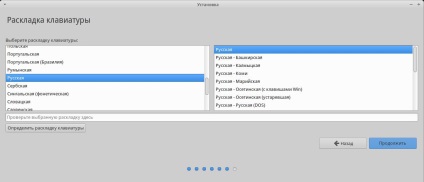
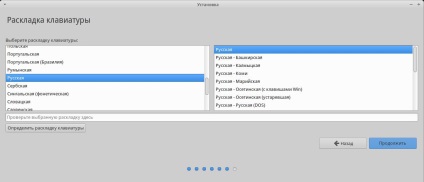
Името може да бъде всичко. Потребителското име може да бъде въведен само с малки букви на латиница. Можете да отметнете "влизате автоматично". Ясно е, че това е лошо за сигурност:
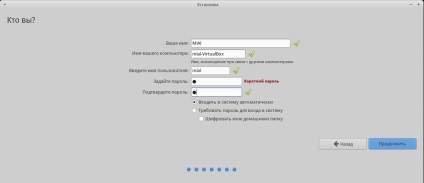
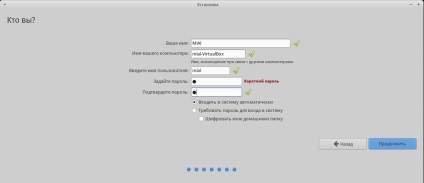
Ами в общи линии всичко. Сега ние очакваме в края на операциите.
По време на последвалото рестартиране, извадете диска с инсталационен за натоварване отиде с novoustanovlennoy OS, а не от източника на инсталиране.
След рестартирането, се оказа, че добавките за гости OS летяха (мисля, че това се дължи на софтуерни актуализации). Ето защо, след рестарта, монтиране на устройство с Виртуалните Добавки, да ги инсталирате (заглавията не е нужно да инсталирате - те вече са били в системата).
Сега отиваме в следните етапи: проучване на списъка с инсталирани програми и документация за системата.


Свързани статии
